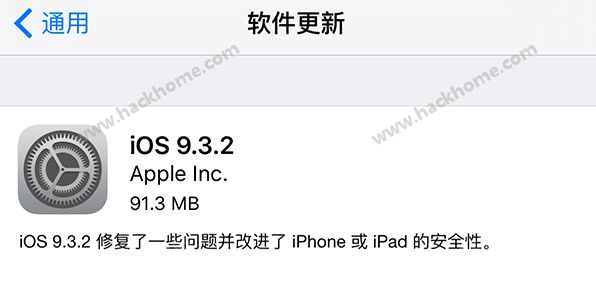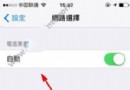QQ閱讀iPhone版怎麼使用
QQ閱讀iPhone版怎麼用?QQ閱讀一款優質閱讀軟件,提供了超越紙質閱讀的舒適體驗。QQ閱讀中,有大量熱門雜志圖書都可以免費下載,多種圖書隨意挑選。而且是一款能支持全屏模式、夜間模式、旋轉屏幕的手機QQ閱讀器,功能非常強大。下面,安下小編給大家帶來QQ閱讀iPhone版的使用方法,希望能幫助iPhone用戶更好地運用QQ閱讀.
QQ閱讀iPhone版的使用方法
書架的管理功能
1、打開QQ閱讀以後,默認會顯示圖書的書架,方便我們閱讀我們已經下載或收藏的圖書。點擊頂部的“全部”按鈕,可以分類查看圖書。
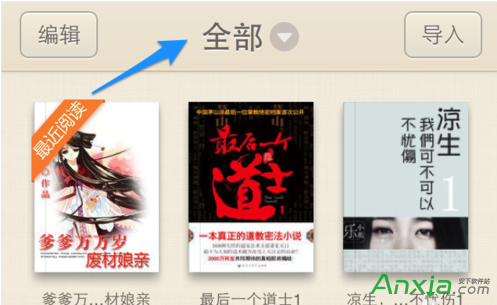
2、當然我們也可以新建一個分類,如圖所示
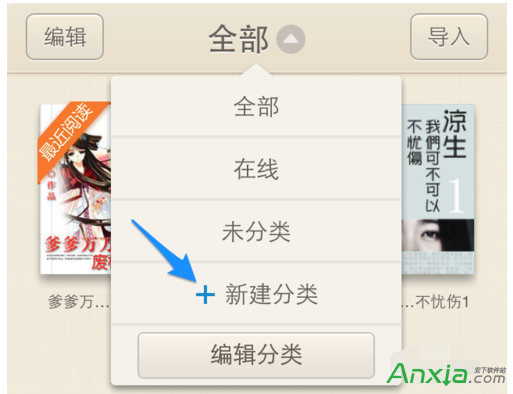
3、比如這裡創建一個“科幻”的類別,如圖所示
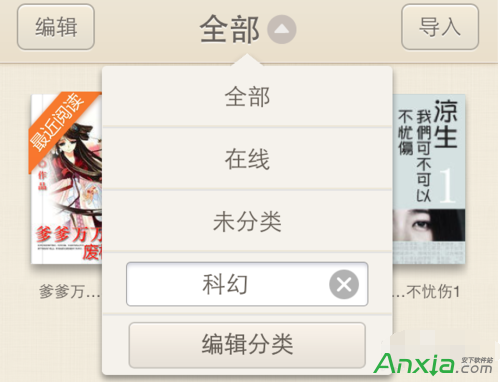
4、點擊左上角的“編輯”按鈕,可以對書架中的圖書進行管理,如刪除,移動分類。
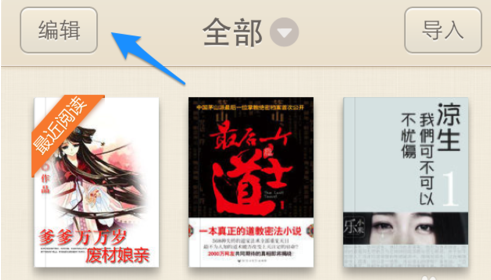
5、如果要刪除一本圖書,選中並點擊“刪除”按鈕,如圖所示
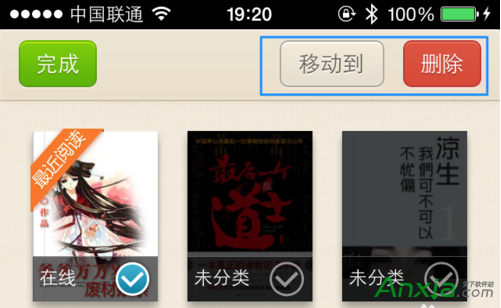
6、同樣地,如果想要為圖書更改分類,選中圖書以後點擊“移動到”按鈕,然後再選擇要移動到的分類即可。
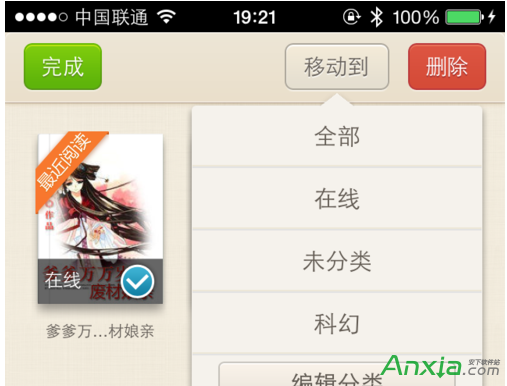
書架的導入功能
1、在書架中還有一個比較實用的導入功能。可以通過無線或QQ網盤來導入其它圖書文件。先來說說通過無線 Wi-Fi 導入,通過這個功能可以將電腦上的存放的圖書導入到手機上。點擊右上角的“導入”按鈕,再選擇“Wi-Fi傳書”選項,如圖所示
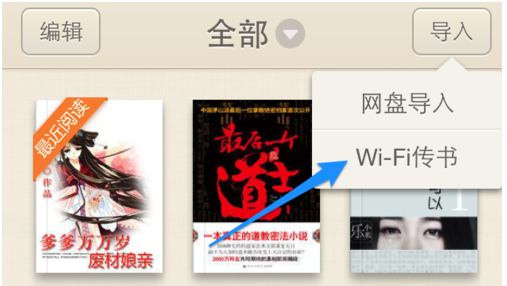
2、隨後會在手機屏上顯示一個用於在電腦上訪問的頁面地址,當然前提條件是要手機接入無線網絡,並且和電腦在同一個網絡下。
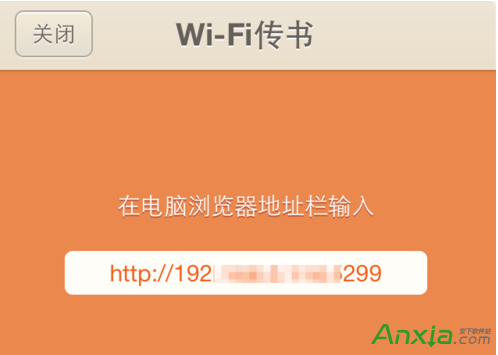
3、接著我們轉到電腦上,打開網頁浏覽器,在地址欄中輸入在手機上看到的那一串地址,即可進入打開導入頁面。
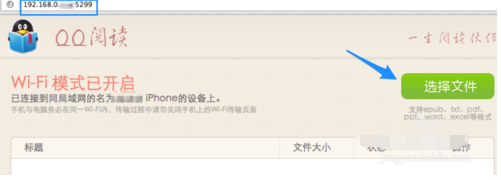
4、在頁面中點擊“選擇文件”按鈕,可以選擇電腦上的文件,如圖所示
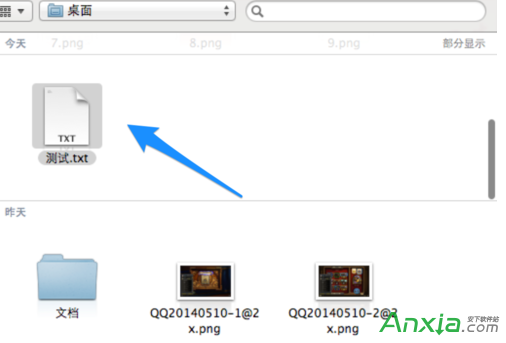
5、文件導入成功以後,回到手機上,點擊左上角的“關閉”按鈕,如圖所示
6、隨後在書架中,可以看到從電腦上導入的 TXT 文件,如圖所示
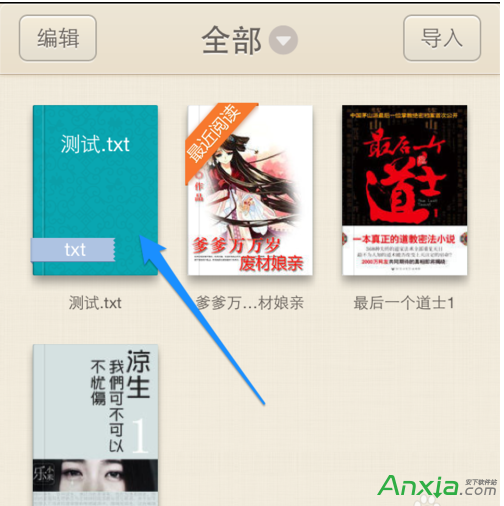
- IOS完成簡略單純版的QQ下拉列表
- iOS開辟中應用UIScrollView完成無窮輪回的圖片閱讀器
- iOS自界說UICollectionViewFlowLayout完成圖片閱讀後果
- IOS設置QQ小紅點清除的辦法(一鍵退朝)
- iOS開辟中完成一個簡略的圖片閱讀器的實例講授
- 在iOS運用中應用UIWebView創立簡略的網頁閱讀器界面
- iOS下PDF文件的閱讀和塗鴉後果的簡略完成
- iOS自定義UICollectionViewFlowLayout完成圖片閱讀效果
- iOS動畫案例(1) 相似於qq賬號信息裡的一個動畫
- IOS9下運用微信內置閱讀器數據懇求無反響(純H5使用)
- iOS動畫案例(1) 相似於qq賬號信息裡的一個動畫效果
- Comodo Dragon之模仿手機閱讀器(iOS/Android)
- iOS超全開源框架、項目和學習材料匯總(4)數據庫、緩存處置、圖像閱讀、攝像照相視頻音頻篇
- 閱讀Facebook POP框架 筆記(一)
- 蘋果iphone手機QQ音樂下載的歌曲的路徑在哪裡呢?[圖]